آموزش ساخت کوپن تخفیف در فروشگاه ساز ووکامرس
آموزش ساخت کوپن تخفیف در فروشگاه ساز ووکامرس
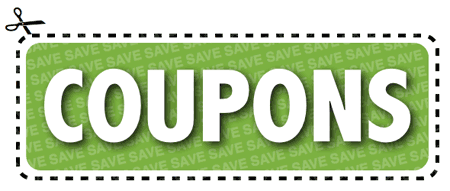
آموزش ساخت کوپن تخفیف در فروشگاه ساز ووکامرس
در ادامه ی مقالات آموزشی ووکامرس امروز می خواهیم به آموزش ساخت کوپن تخفیف در فروشگاه ساز ووکامرس بپردازیم تا از طریق آن شما بتوانید کوپن های تخفیف برای مشتریان خود ساخته و جهت خرید بهتر از وب سایت خود به آن ها ارائه دهید. کوپن های تخفیف را پس از ساخت می توانید از طریق پیام کوتاه کانال تلگرام صفحه ی اینستاگرام و یا روش های تبلیغاتی دیگر منتشر کنید.
اگر به دنبال طراحی قالب وردپرس برای وب سایت فروشگاهی خود هستید می توانید از طریق صفحه ثبت سفارش طراحی قالب وردپرس درخواست خود را ثبت کنید.
کاربرد کوپن تخفیف در فروشگاه ساز ووکامرس
شما می توانید با ارائه ی کوپن هایی با یک سری مقررات خاص برای محصولات خود تخفیف قرار دهید. به طور مثال برای دسته بندی تلفن همراه از تاریخ ۱ دی تا ۲۸ اسفند ماه جشنواره زمستانه داشته باشید و مشتریان با ارائه ی این کد ۱۰٪ یا بیشتر بر روی محصولات تلفن همراه تخفیف دریافت کنند.
آموزش ساخت کوپن تخفیف
برای ایجاد کوپن تخفیف از بخش پیشخوان وردپرس مراجعه نموده، سپس به قسمت ووکامرس رفته و از منوی کشویی باز شده برروی بخش کوپن ها می رویم. در آخر بر روی کوپن ها کلیک نموده تا وارد صفحه ی زیر شوید. سپس از صفحه ی باز شده بر روی افزودن کوپن کلیک نموده تا صفحه ی ساخت کوپن تخفیف برای شما نمایش داده شود.
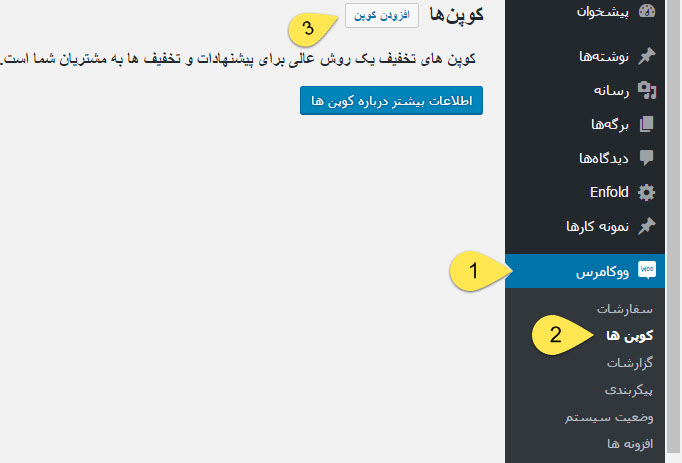
آموزش ساخت کوپن تخفیف در فروشگاه ساز ووکامرس
در صفحه ی باز شده با گزینه های مختلفی روبرو خواهید شد. قسمت کد تخفیف مربوط به کدی می باشد که شما باید آن را وارد نمایید به عنوان نمونه شما می توانید کد zemestan را برای جشنواره زمستان انتخاب نمایید. توجه کنید که این کد باید دقیق در کادر کوپن تخفیف وارد شود پس بهتر است کد های انتخابی راحت را برای این کار انتخاب نمایید و از کد هایی سخت کمتر استفاده کنید. البته این کد ها بیشتر جنبه ی عمومی دارد و برای ساخت کد هایی خاص بهتر است از کاراکتر های خاص استفاده نمایید.
قسمت توضیحات به صورت دلخواه می باشد در برخی از قالب ها این توضیحات نمایش داده می شود بدین صورت هنگامی که مشتریان کد را وارد می نمایند در کادر پایین به کاربر نوع کد را و توضیحات آن را نمایش می دهد البته در برخی قالب ها توضیحات نمایش داده نمی شود.
بخش اطلاعات کوپن قسمت مهمی در ساخت کوپن می باشد. در تب همگانی بخش نحوه تخفیف شما می توانید نوع تخفیف خود را با توجه به تخفیفی که مد نظر دارید قرار دهید که به طور مثال به صورت درصد باشد و یا به صورت مبلغ اکثر وب سایت ها کد های خود را به صورت درصدی قرار می دهند چون هر محصول با توجه به قیمت خود درصد تخفیف خود را دریافت می کند مثلا اگر محصولی قیمتش ۱ میلیون تومان است با محصولی که قیمت آن ۴۰۰ هزارتومان است تخفیف های متفاوتی دارند.
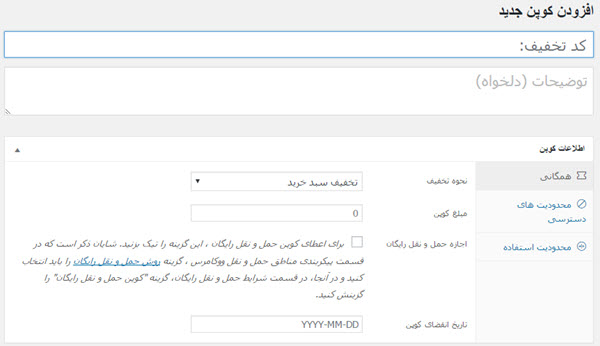
اصولا بهتر است درصد تخفیف بر روی سبد خرید قرار دهید که در این حالت سیستم جمع کل محصولات در سبد خرید را محاسبه نموده سپس به مقدار معین شده از کوپن آن را کسر می نماید. در بخش مبلغ کوپن شما می توانید درصد تخفیف خود را مشخص نمایید به عنوان نمونه عدد ۱۰ به مشتری ۱۰٪ تخفیف بر روی سبد خرید تخفیف می دهد.
در بخش تاریخ انقضای کوپن شما آخرین روزی که کوپن تخفیف اعتبار دارد را مشخص می نمایید. توجه نمایید تاریخ به صورت میلادی می باشد و باید آن را به تاریخ شمسی تبدیل نموده سپس آن را انتخاب نمایید.

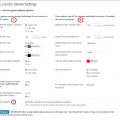 افزونه LivIcons ShortCodes
افزونه LivIcons ShortCodes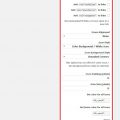 افزونه social-icons-widget-by-wpzoom
افزونه social-icons-widget-by-wpzoom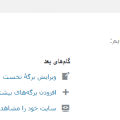 افزونه پشتیبانی تیکت یا awesome-support
افزونه پشتیبانی تیکت یا awesome-support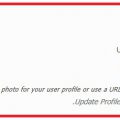 افزونه custom-user-profile-photo
افزونه custom-user-profile-photo افزونه آر فرم وردپرس
افزونه آر فرم وردپرس